هل مازلت تبحث عن طرق بسيطة؟ كيفية تحويل الفيديو إلى GIF?
في وقت ما، أردنا جميعًا تحويل جزء من مقطع إلى صورة GIF لتحويله إلى صورة ميمي أو صورة متحركة أو أي شيء آخر تقريبًا. في الآونة الأخيرة، أصبح مستخدمو Facebook وTwitter وReddit مغرمين باستخدام صور GIF لنقل مشاعر واستجابات غير متبلورة لأحداث معينة. حتى صور GIF أصبحت الآن ميزة رسمية على فيسبوك.
نظرًا للشعبية المذهلة لملفات GIF وإمكانيات التطبيق التي لا نهاية لها تقريبًا، يستمتع العديد من الأشخاص بتحويل مقاطع الفيديو إلى صور GIF. لحسن الحظ، يمكنك استخدام محولات الملفات المختلفة.
المحتويات: الجزء 1. كيفية تحويل الفيديو إلى GIF بسهولة على نظامي التشغيل Mac/Windows؟الجزء 2. كيف يمكنني تحويل مقطع فيديو إلى صورة GIF باستخدام Adobe Express؟الجزء 3. كيف يمكنني تحويل الفيديو إلى GIF مجانًا عبر الإنترنت؟الجزء 4. استنتاج
الجزء 1. كيفية تحويل الفيديو إلى GIF بسهولة على نظامي التشغيل Mac/Windows؟
لا تحتاج للذهاب إلى أبعد من ذلك محول الفيديو iMyMac إذا كنت تبحث عن تطبيق سطح مكتب عالي الجودة متوافق مع Windows ولديه القدرة على تحويل الفيديو إلى GIF مع تزويدك بمجموعة متنوعة من خيارات التخصيص المتطورة.
يعد iMyMac Video Converter برنامجًا قويًا وعلى مستوى الخبراء لتحرير مقاطع الفيديو على نظام التشغيل macOS. يتمتع المستخدمون بالقدرة على تحويل أفلامهم إلى عدد من التنسيقات الأخرى ذات الجودة العالية الدقة. يتضمن ذلك تحويل ملفات AVI إلى MPEG، وWMV إلى WAV/MP3، ومقاطع فيديو MP4 إلى MP3، و3GP إلى MOV أو MPEG. يمكن للمستخدمين أيضًا تحويل بيانات الصوت والفيديو إلى رسوم متحركة GIF عالية الدقة ببضع نقرات فقط بالماوس. وبالإضافة إلى هذه الصفات، فهو يأتي مع عدد من الميزات المضافة.
تحقق من الخطوات أدناه لمعرفة كيفية تحويل الفيديو إلى GIF.
- قم بتشغيل iMyMac Video Converter على جهاز كمبيوتر يعمل بنظام Mac أو Windows. بمجرد الانتهاء من ذلك، قم بتسجيل الدخول للوصول إلى حسابك.
- يمكنك سحب وإسقاط أي شكل من أشكال الملف على شاشة النظام، بما في ذلك ملفات الفيديو بأي تنسيق.
- النقر فوق "تحويل التنسيق" سيفتح قائمة منسدلة حيث يمكنك اختيار نوع الملف الذي تريد تحويل الملف الأصلي إليه.
- بفضل واجهة المستخدم، أصبح تحديد موقع التغييرات على الملفات أسهل بكثير. يمكنك تغيير الملف حسب الضرورة ليتناسب مع رغبتك.
- يتم الاحتفاظ بجميع التعديلات التي تجريها على الإعدادات إذا اخترت ذلك التوفير .
- يؤدي تحديد خيار التحويل من شريط الأدوات إلى بدء عملية التحويل.
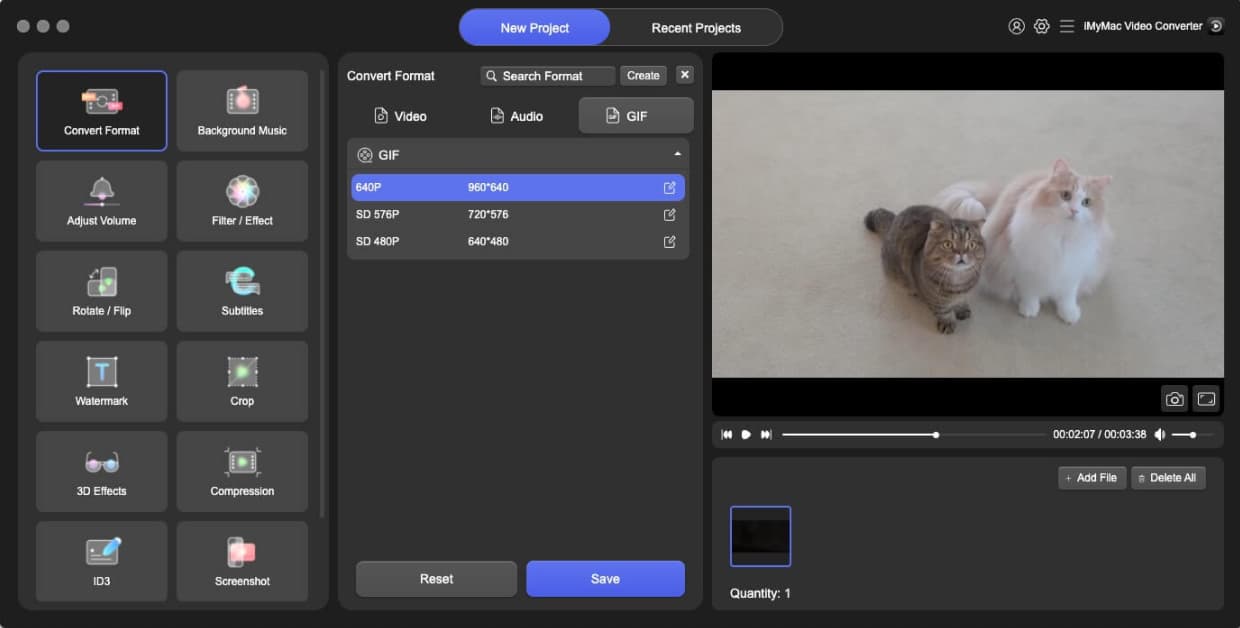
الجزء 2. كيف يمكنني تحويل مقطع فيديو إلى صورة GIF باستخدام Adobe Express؟
للعملاء الذين يرغبون في إنتاج صورة GIF بلا علامات مائية، محرر الرسومات الجيد هذا مثالي. خبرة الفوتوشوب ليست ضرورية. ما عليك سوى الالتزام بهذه الإرشادات حول كيفية تحويل الفيديو إلى GIF:
- ابحث عن الفيديو أولاً. قم بتنزيل مقاطع الفيديو الضرورية بمجرد تحديد موقعها.
- قم بإزالة القطعة الضرورية. سيكون الملف كبيرًا إلى حد كبير إذا كانت القطعة أطول من ثلاث ثوانٍ. في التطبيقات الشائعة، قد يتم تعديل مقتطف الفيديو.
- قم بتشغيل Adobe Photoshop وافتح الجزء الناتج. ثم حدد "إطارات ملف استيراد الفيديو إلى طبقات".
- قم بإجراء خيارات التكوين الضرورية. والخطوة التالية هي الحصول على ملف بالحجم المناسب. يجب ألا يتم استخدام أكثر من بضعة ميغابايت. وبالتالي اختر "حفظ الملف للويب". ثم حاول تغيير أي خيارات يمكن الوصول إليها.
- احفظ ملف GIF النهائي بالنقر فوق "قم بتقديم" علامة التبويب. اختر "GIF" بالنسبة للامتداد، لا تنس. هذا البرنامج خالٍ من العيوب نظرًا لأن المحرر يتيح إنشاء صور GIF بدون هويات أو علامات مائية لموفري الطرف الثالث.
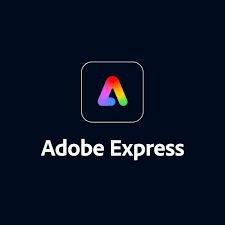
الجزء 3. كيف يمكنني تحويل الفيديو إلى GIF مجانًا عبر الإنترنت؟
أداة 01. iMyMac Free Online Video Converter
يعد iMyMac Free Online Video Converter سريعًا وسهل الاستخدام للغاية. يمكنك إنشاء صور GIF متحركة فريدة وعالية الجودة من مقاطع الفيديو لتسلية زملائك وتمييز نفسك عن الباقي باستخدام صانع GIF العملي هذا. في هذا البرنامج التعليمي خطوة بخطوة، ستتعلم كيفية تحويل الفيديو إلى GIF باستخدام iMyMac Free Online Video Converter:
- يمكن تنزيل ملف التثبيت على جهاز Mac أو جهاز كمبيوتر شخصي. يمكن بعد ذلك الانتهاء من التثبيت وفقًا للتعليمات.
- انقر على حدد الملف أو إفلاته واختر الملف الذي ترغب في تحويله إلى GIF.
- حدد الإعداد المسبق عن طريق فتح GIF فئة محددة مسبقًا في علامة التبويب "الصور".
- بعد تحديد حجم GIF المفضل لديك، اضغط على بدء المحول أيقونة وانتظر حتى يتم تحويل الملف الخاص بك. سيتم تشغيل مجلد ملفات GIF الخاص بك على الفور.
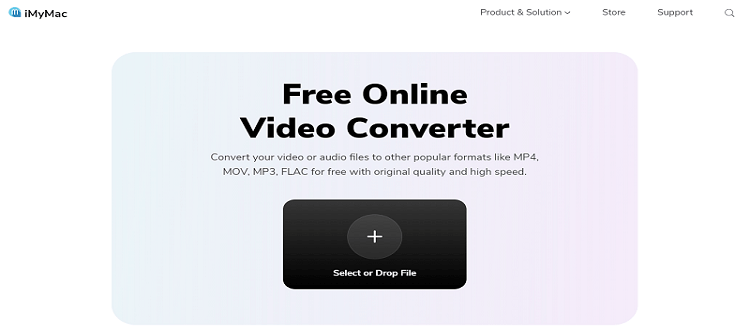
الأداة 02. Cloudconvert.com
لإنشاء صور GIF عالية الجودة بسرعة، يوفر CloudConvert أداة عبر الإنترنت سهلة الاستخدام. وهو متوافق مع أنواع ملفات الفيديو. يمكنك ضبط الدقة والحجم باستخدام الأدوات المتوفرة. ستوضح لك الخطوات التالية كيفية تحويل الفيديو إلى GIF و الفيديو إلى ASF باستخدام CloudConvert:
- لاستخدام التطبيق اذهب إلى CloudConvert صفحة الويب والتسجيل للحصول على حساب. ستجد على الموقع كل الأدوات التي تحتاجها لإنشاء صورة GIF.
- تحديد تنسيق الفيديو المفضل لديك من شريط القائمة المجاور تحول قبل اختيار الملف الخاص بك. وهو موجود في أعلى صفحة الإنترنت.
- يمكنك الآن اختيار الفيلم الخاص بك من جهاز الكمبيوتر الخاص بك، أو Dropbox، أو Google Drive بالنقر فوق حدد ملف أو حتى سهم بجوار تحديد ملف. إذا كنت ترغب في إنشاء صورة GIF من مقطع فيديو على YouTube، فيمكنك أيضًا لصق ملف URL.
- بعد اختيار الملف الخاص بك، قم بتحديده من خلال النقر على وجع الرمز بجوار GIF. يمكنك تغيير الدقة ونسبة العرض إلى الارتفاع وأوقات البدء والتوقف لملف GIF الخاص بك هنا.
- إذا كنت تريد تحويل ما يزيد قليلاً عن فيلم واحد إلى صورة GIF مرة واحدة، فيمكنك إضافة ملفات إضافية إلى القائمة. التالي، اضغط على حسنا .
- عندما تنتهي من التحرير، انقر فوق تحول زر لتحويل الفيلم الخاص بك إلى صورة GIF عالية الجودة.
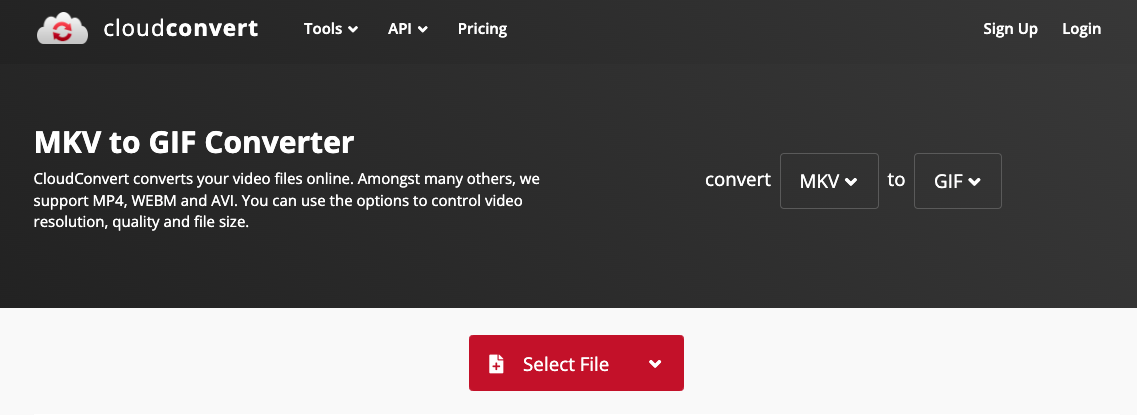
أداة 03. Onlineconverter.com
كيفية تحويل الفيديو إلى GIF باستخدام هذا الموقع؟ من السهل إنشاء صور GIF متحركة من الأفلام والصور الفوتوغرافية باستخدام تطبيق الإنترنت المجاني هذا. بالإضافة إلى عمله كمحول فيديو، يساعد هذا في تحويل الصورة إلى GIF. ومع ذلك، لا يتعامل المحول مع ملفات الصور المشفرة أو المحمية. وهو متوافق مع مجموعة واسعة من تنسيقات الفيديو والصور.
- الرجاء أولاً الانتقال إلى موقع الويب واختيار مقطع فيديو بالنقر فوق اختر ملف.
- الحد الأقصى لحجم الملف المسموح به الآن هو 200 ميجابايت؛ إذا كنت تريد مقطعًا أكثر دقة، فاختر مزيد من الخيارات واحرص على إعطاء قيم دقيقة.
- انقر على تحول زر للبدء. سيقوم المحول بتوجيه موقع ويب لعرض الملف المحول عند اكتمال التحميل.
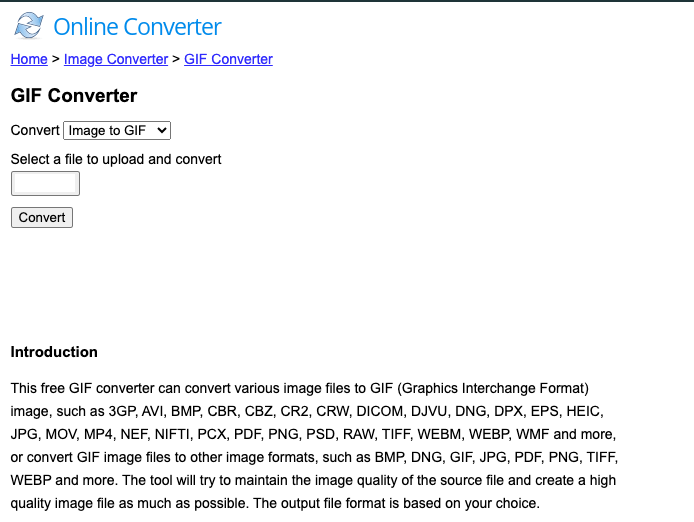
الجزء 4. استنتاج
بعد الفحص الدقيق تنسيق GIF الإنتاج، يمكننا القول أن هناك الكثير من الخيارات المجانية المتاحة. يمكنك ملاحظة كيف يمكن تحويل صورة أو جزء عادي إلى صورة GIF بسهولة الآن بعد أن عرفت كيفية تحويل الفيديو إلى صورة GIF.



